
Es ist sowohl für die Sicherheit als auch für die Leistung wichtig, Ihr Windows-System auf dem neuesten Stand zu halten. Allerdings schlägt die Installation von Updates manchmal fehl, was für Benutzer sehr frustrierend sein kann. Ein solches Update, das Installationsprobleme aufweist, ist KB5046617 in Windows 11. Probleme dieser Art bedeuten, dass Systeme nicht die neuesten Verbesserungen und Patches erhalten können, wodurch sie möglicherweise anfällig für mögliche Schwachstellen sind oder nicht über die neuesten Leistungsoptimierungen verfügen.
Die „KB“-Nummer, z. B. KB5046617, bezieht sich nur auf eine Wissensdatenbank-Identifikationsnummer, die ein Update beschreibt. KB5046617 wurde am 12. November 2024 veröffentlicht und entspricht dem Betriebssystem-Build 26100.2314 von Windows 11, was wesentliche Änderungen mit sich bringt. Laut der offiziellen Support-Seite von Microsoft zielt dieses Update hauptsächlich auf eine Verbesserung der Sicherheit und Systemstabilität durch die Behebung bekannter Probleme ab, um den Benutzern das Leben zu erleichtern.
Es kann verschiedene Gründe dafür geben, dass KB5046617 nicht installiert werden kann. Zu den häufigsten Problemen zählen beschädigte Systemdateien, fehlender Speicherplatz oder Konflikte mit anderen vorhandenen Anwendungen. Netzwerkprobleme wie eine instabile Verbindung oder falsch konfigurierte DNS-Einstellungen können ebenfalls den Download- und Installationsprozess unterbrechen. Benutzer berichteten außerdem, dass Hintergrundprozesse, Antivirensoftware von Drittanbietern und ausstehende Neustarts zu dem Problem beitragen, was bedeutet, dass die Installation fehlschlägt.
Lösungen für den Installationsfehler KB5046617 können so einfach sein wie die Überprüfung des Speicherplatzes und den Neustart des Computers oder kompliziert durch das Löschen des Windows Update-Cache und die Reparatur beschädigter Systemdateien.
FortectMac Washing Machine die nach automatisierten Lösungen suchen.
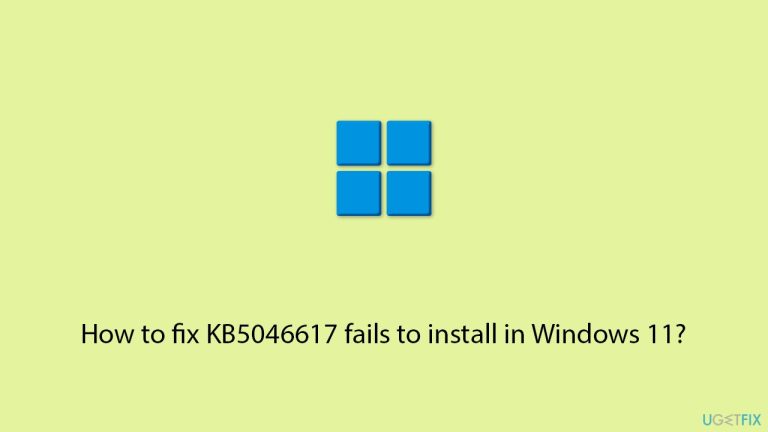
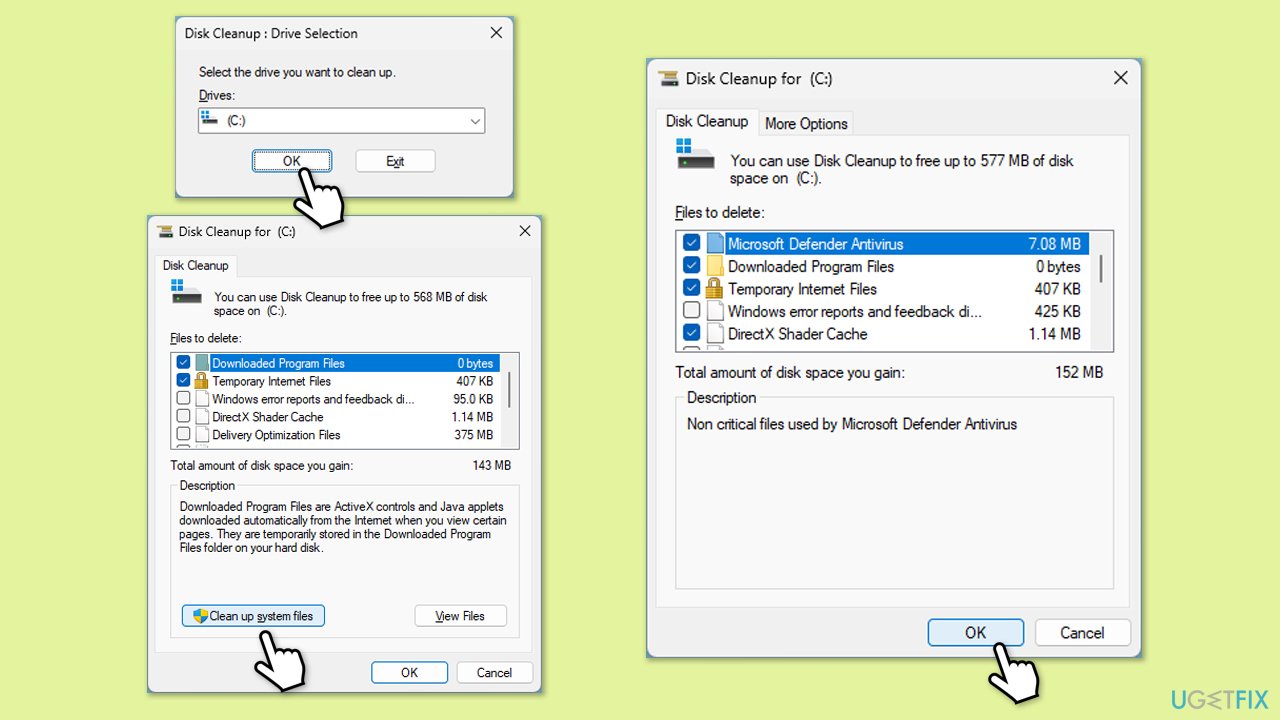
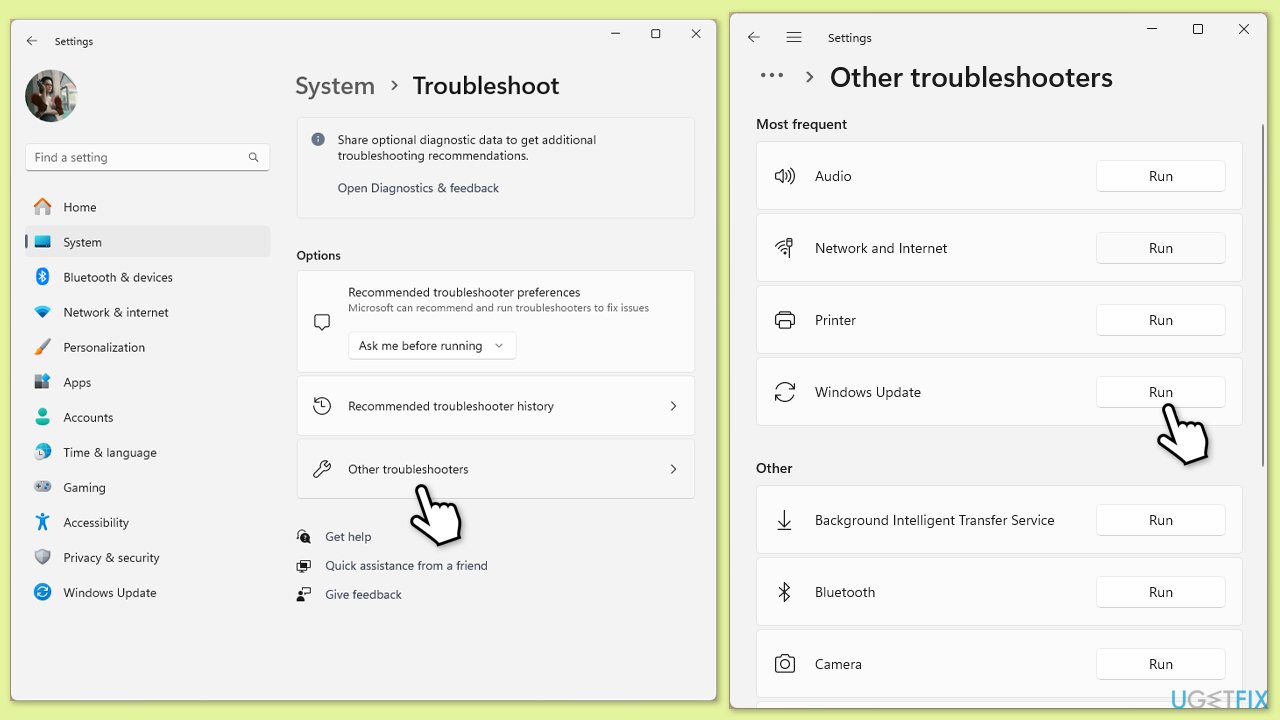
Die Beschädigung von Systemdateien ist einer der Hauptgründe für viele Probleme in Windows, einschließlich solcher im Zusammenhang mit Updates.
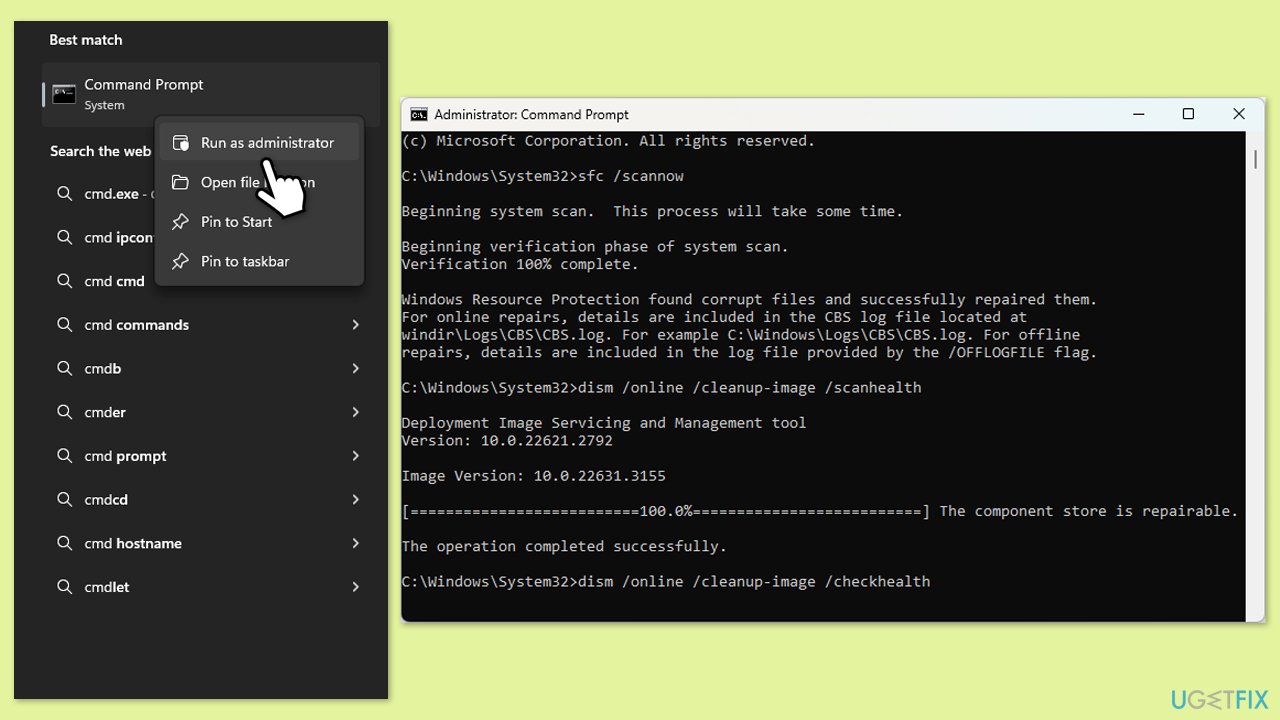
Wenn der automatische Installationsvorgang fehlschlägt, können Sie jederzeit versuchen, das Update manuell zu installieren.
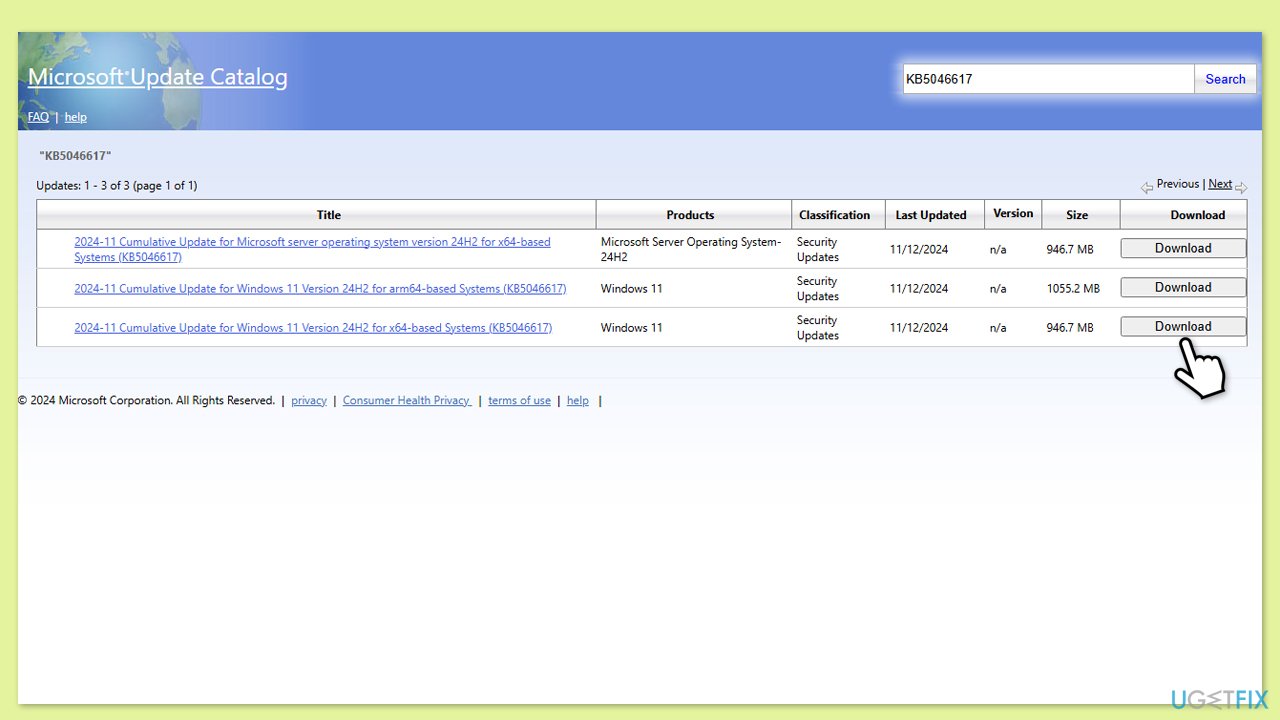
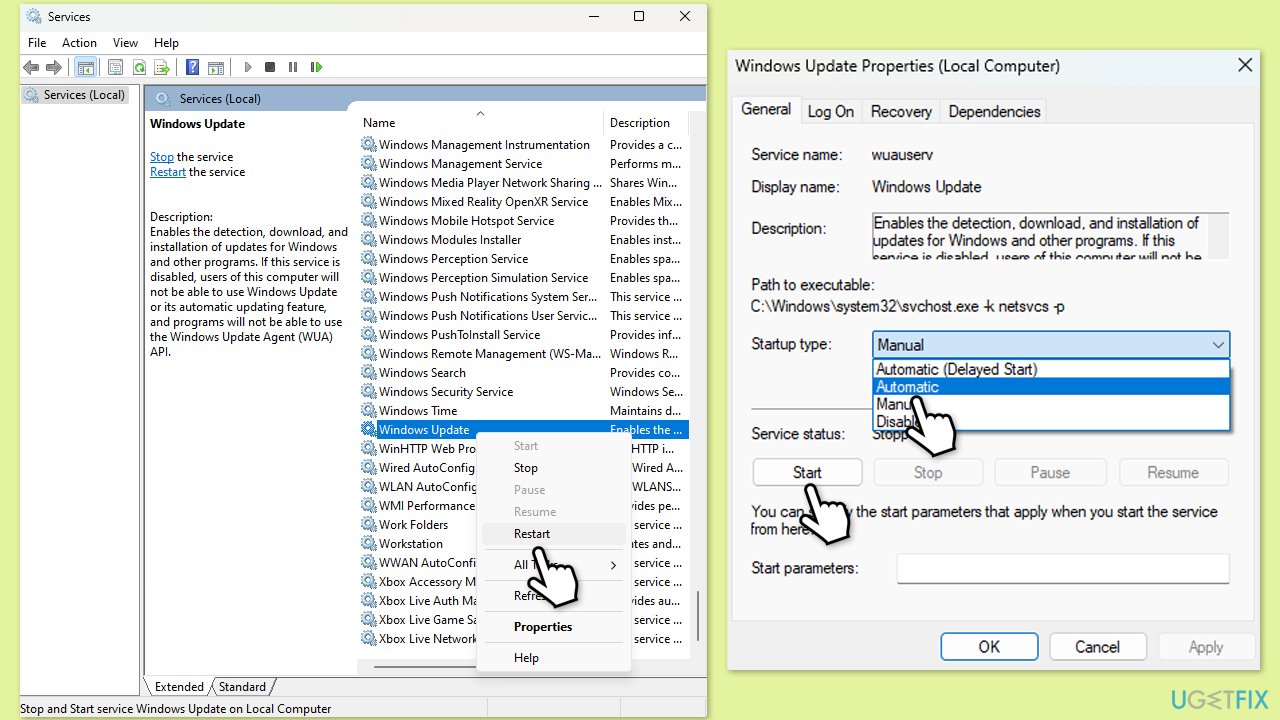
Bevor Sie fortfahren, stellen Sie sicher, dass Sie Sicherheitssoftware von Drittanbietern oder ähnliche Software deinstallieren, da diese den Upgrade-Prozess beeinträchtigen könnte. Vergessen Sie auch nicht, alle nicht unbedingt benötigten Geräte wie Drucker, externe Speichereinheiten usw. zu trennen.
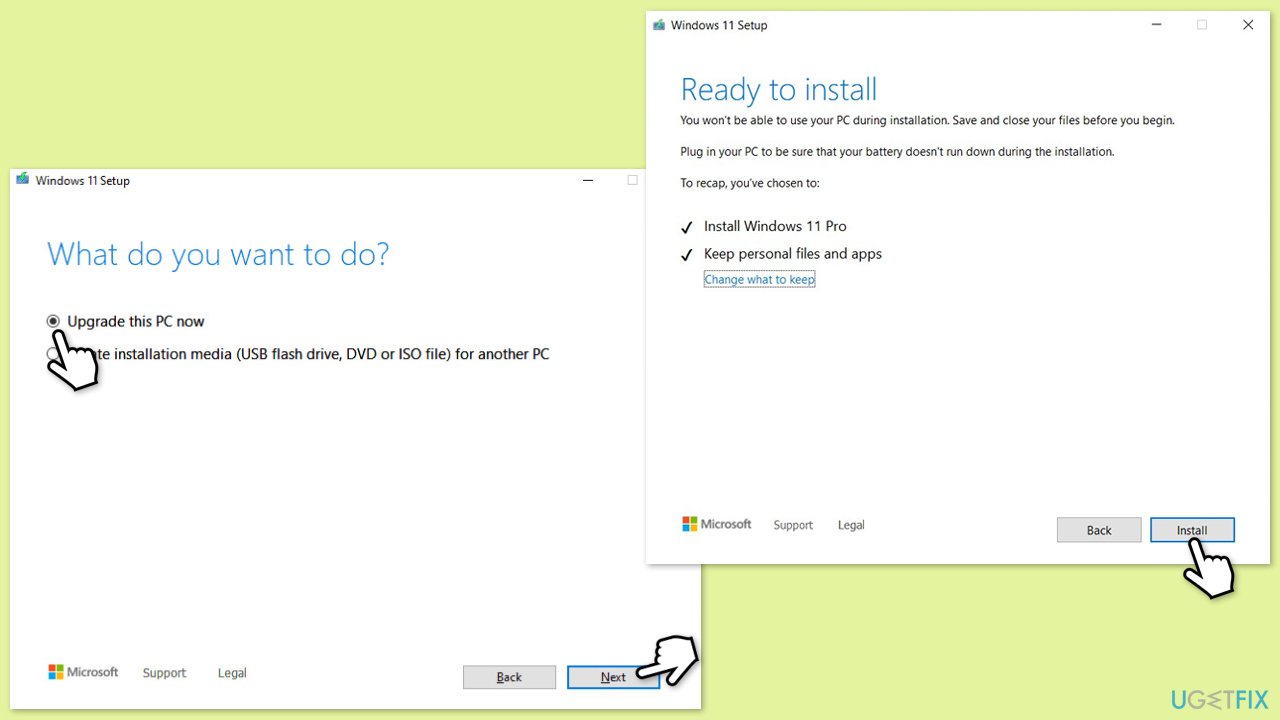
Das obige ist der detaillierte Inhalt vonWie kann behoben werden, dass KB5046617 unter Windows 11 nicht installiert werden kann?. Für weitere Informationen folgen Sie bitte anderen verwandten Artikeln auf der PHP chinesischen Website!
 in Auswahl einfügen
in Auswahl einfügen
 Tool zur Bewertung von Website-Domainnamen
Tool zur Bewertung von Website-Domainnamen
 So erstellen Sie einen Enzyklopädieeintrag
So erstellen Sie einen Enzyklopädieeintrag
 Gängige HTML-Tags
Gängige HTML-Tags
 Soundkartentreiber für HP Notebooks
Soundkartentreiber für HP Notebooks
 Was ist digitale Währung?
Was ist digitale Währung?
 Können Douyin-Funken wieder entzündet werden, wenn sie länger als drei Tage ausgeschaltet waren?
Können Douyin-Funken wieder entzündet werden, wenn sie länger als drei Tage ausgeschaltet waren?
 So stellen Sie gelöschte Dateien auf dem Computer wieder her
So stellen Sie gelöschte Dateien auf dem Computer wieder her




